引用文献を登録するには
引用情報の一覧の作成と管理
公開日時:2015/05/07 17:00:47
最終更新日時:2023/04/03 17:10:12
最終更新日時:2023/04/03 17:10:12
他人の著作物を引用する場合、出典元を明らかにする必要があります。Wordではあらかじめ文書内の出典を引用文献として登録したうえで、その引用文献一覧を挿入できます。ここでは、最初のステップとなる引用文献を登録する方法について説明します。
はじめに
他人の著作物を引用する場合、出典元を明らかにする必要があります。Wordでの「資料文献」と「引用文献」の違いは以下の通りです。
- 資料文献
- 出展元の詳細を登録。文書中の「どこ」に引用されているのかは指定されていない
- 引用文献
- 出展元を記録。文書内の「どこ」に引用部分があるか文書内の文字列を選択して登録するので、引用文献一覧の挿入時に何ページにどこから引用しているのか明確になる
引用文献の登録
- 引用文献一覧に追加したい文字列を選択して[参考資料]タブの[引用文献一覧]グループの[引用文の登録]をクリックします。
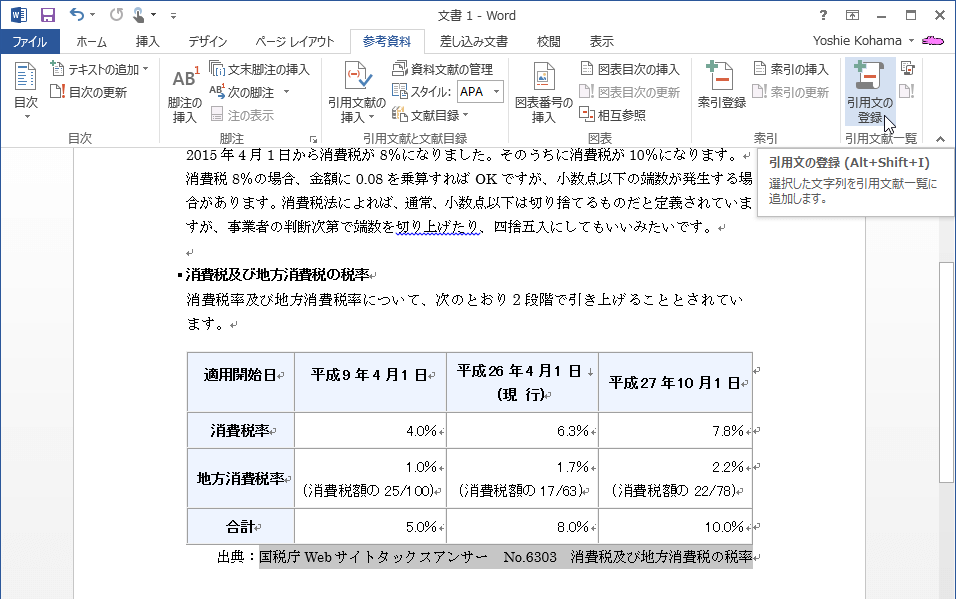
-
[引用文献の登録]ダイアログボックスが表示されたら[分類]ボックス一覧から分類を選択します。もし一覧にない場合は[分類の編集]ボタンをクリックします。

-
8から16までは予備の分類で、名前を変更して使用します。ここでは[8]を選択し、新しい分類名を入力して[変更]ボタンをクリックします。
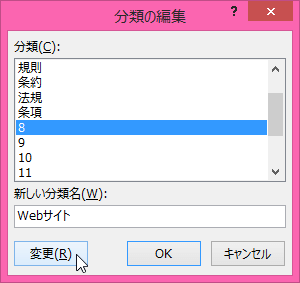
- 分類名が変更されたことを確認して[OK]ボタンをクリックします。
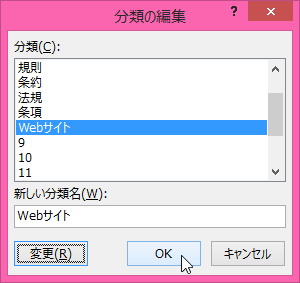
-
一覧からその分類名を選択して[登録]ボタンをクリックします。文書中に複数個所存在する場合は[すべて登録]ボタンをクリックします。
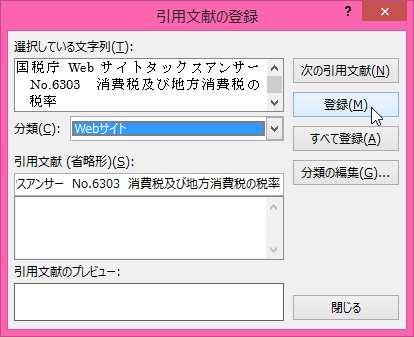
- [引用文献の登録]ダイアログボックスの[閉じる]ボタンをクリックします。

編集記号の表示
- [ホーム]タブを開き、[編集記号の表示/非表示]ボタンをクリックします。
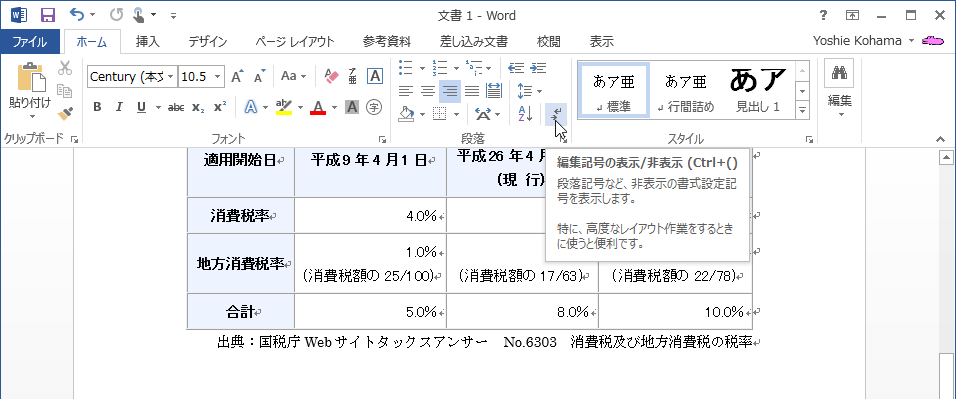
- 引用文献の編集記号が表示されました。
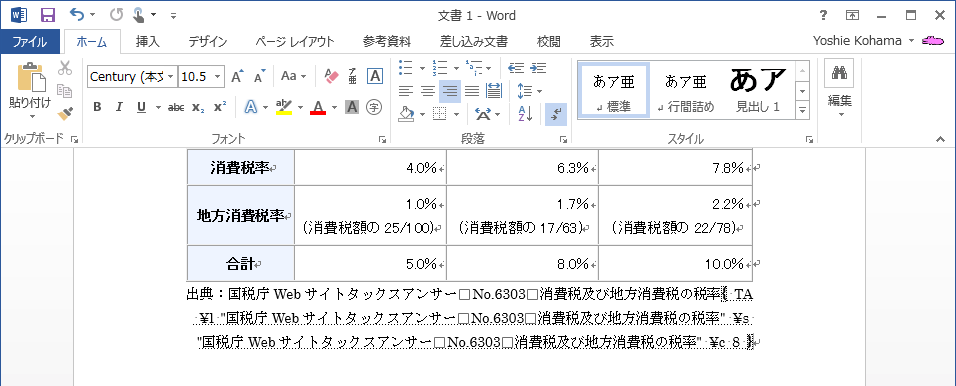
スポンサーリンク
INDEX
- Microsoft Word 2013
-
Chapter 8 高度な機能を使用した参考資料の作成
- 目次や引用情報の一覧を作成する、管理する
- 引用情報の一覧の作成と管理
- 目次や引用情報の一覧を作成する、管理する
-
Chapter 8 高度な機能を使用した参考資料の作成
異なるバージョンの記事
コメント
※技術的な質問はMicrosoftコミュニティで聞いてください!

